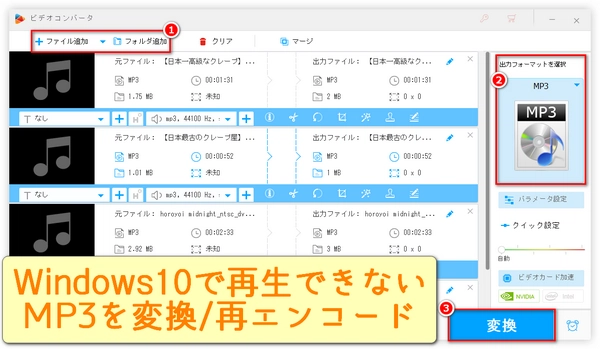


Windows10でMP3ファイルの再生をサポートするソフトは数多くあります。例えば、
素敵なインターフェースを持つ、使いやすい、アルバムアートワークを取得可能
高音質に対応、MP3ファイルのタグを編集可能、アルバムアートワークを取得可能
高品質、Android/iOSで利用可能、プラグインの追加をサポート
高音質、リピート・ランダム再生に対応、Androidで利用可能
サイズが非常に小さい、プラグインの追加をサポート、操作画面がカスタマイズ可能
お好みに合わせて上記のソフトからWindows10用MP3再生ソフトをお選びましょう。ちなみに、PotPlayer/VLCメディアプレーヤー/Windows Media Playerのような動画再生ソフトは、実はWindows10のPCでも良好なMP3再生機能を提供しています。
Windows10でお気に入りのMP3再生ソフトを選んだら、再生してみましょう。次、Windows10でMP3ファイルを再生する簡単な手順をご紹介します(MusicBeeを例にしています)。
まずはMP3再生ソフトを無料でダウンロード・インストールし、Windows10で起動します。その後、再生したいMP3ファイルを直接ソフトにドラッグするか、ソフトの左上にある「MusicBee」「ファイル」「ライブラリにファイルを追加」をクリックします。最後にソフトに追加したMP3ファイルをダブルクリックするか、左下の再生ボタン「▶」をクリックすると再生されます。
実は、どのMP3再生ソフトを使ってもWindows10でMP3を再生する方法はほぼ同じです。上記の手順を参考にすれば、ほとんどの場合、問題なくWindows10でMP3を再生できると思います。
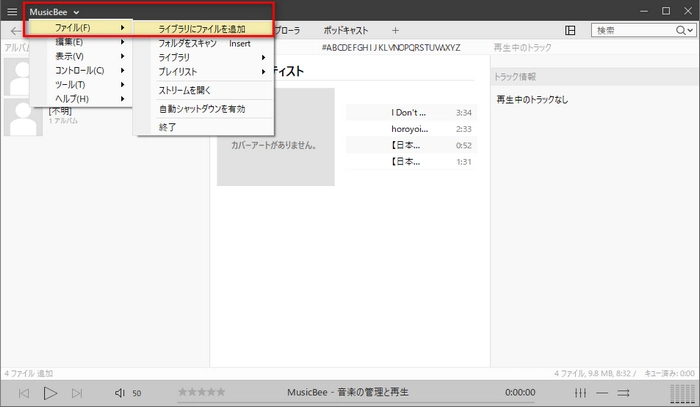
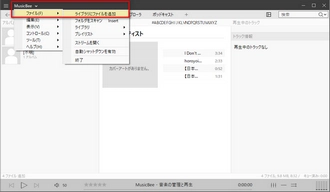
今、Windows10でMP3ファイルを再生する方法がわかったと思います。ただし、まだ再生できない可能性もあります。再生ソフトがMP3ファイルに保存されている音楽データに対応しないことが最も考えられる原因です。そのため、Windows10でMP3ファイルが再生できないという問題がある場合は、再エンコード(形式を変換しない)、またはMP3形式を別の形式に変更することが良い解決策になると思います。
WonderFox HD Video Converter Factory ProはWindows10用の強力なMP3変換/エンコードソフトで、MP3をWAV/FLAC/ALAC/WMA/OGG/AIFF/M4A/AC3などに一括変換したり、MP3を再エンコードしたりできます。超高速かつ音質をできるだけ落とさずに変換でき、ビットレート/サンプリングレート/チャンネル/ボリュームの変更、分割/結合に対応します。また、音楽の形式変換のほか、動画形式の変換/動画から音声への変換/YouTubeなどのサイトから音楽動画のダウンロード機能も搭載します。
Windows10でスムーズな再生を可能にするために、次にMP3ファイルを変換または再エンコードする詳細な手順を説明いたします。その前に、WonderFox HD Video Converter Factory Proを無料でダウンロードしてインストールし、お試しください。
まず、WonderFox HD Video Converter Factory Proを起動し、「変換」を開きます。次に、Windows10で再生したいMP3ファイルを「ファイル追加」ボタンでプログラムに追加します。また、PCから直接プログラムにファイルをドラッグ&ドロップすることも可能です。
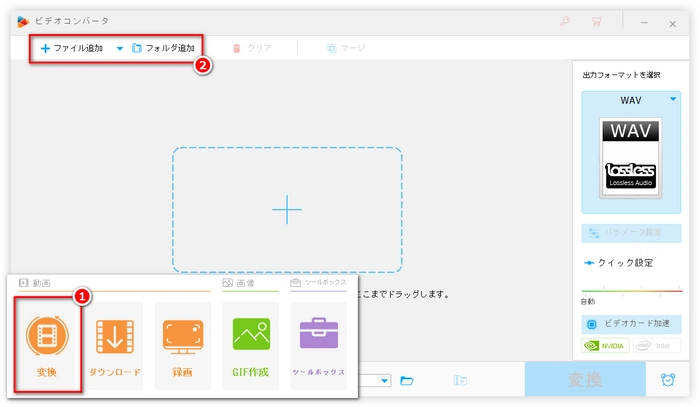
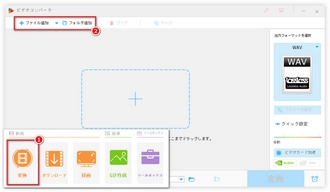
右側の「出力フォーマットを選択」リストを開き、「音楽」タブの「MP3」「WAV」「ACC」等から、用途や音楽再生ソフトの仕様に合わせて出力形式を選択します。ここでは、「MP3」を例に挙げて説明します。これは、MP3ファイルの形式を変換せずに再エンコードすることを意味します。
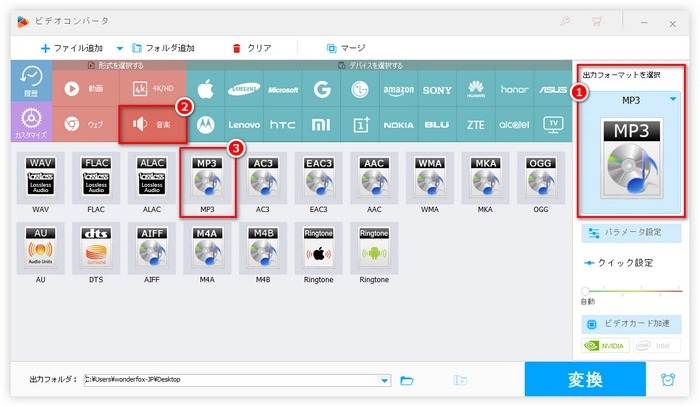
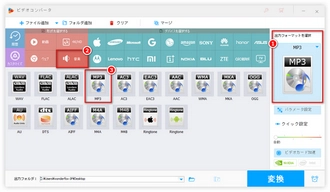
下の三角ボタン「▼」をクリックし、出力フォルダを選択します。最後に「変換」ボタンをクリックし、Windows10で再生したいMP3ファイルを変換/再エンコードします。変換が完了したら、出力されたMP3ファイルを再度Windows10で再生してみてください。
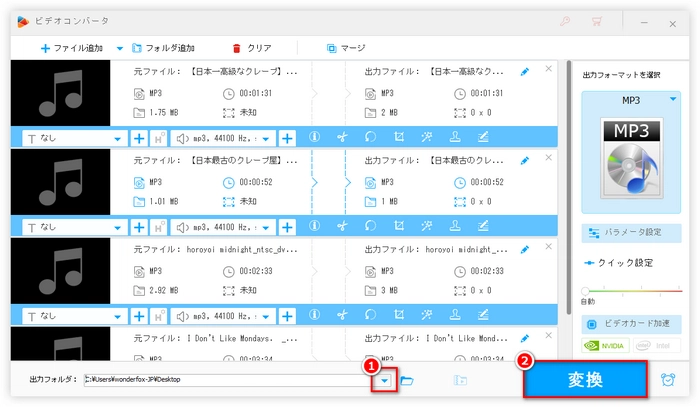
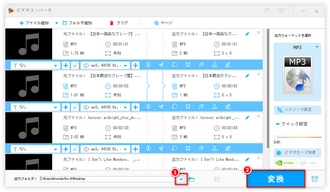
以上は、おすすめのWindows10向けのMP3再生ソフト、Windows10でMP3ファイルを再生する方法、Windows10でMP3ファイルが再生できない時の対処法です。お役に立てれば幸いです。実は、この記事でおすすめしたMP3再生ソフト以外にも、倍速再生に対応したGOM Audioなど、Windows 10用のMP3再生ソフトはたくさんあります。WonderFox HD Video Converter Factory Proを使用すると、MP3ファイルを含むほぼすべての音楽ファイルや動画ファイルをWindows 10での再生に適した音楽形式に変換できます。ご興味がありましたら今すぐお試しください。
利用規約 | プライバシーポリシー | ライセンスポリシー | Copyright © 2009-2025 WonderFox Soft, Inc. All Rights Reserved.